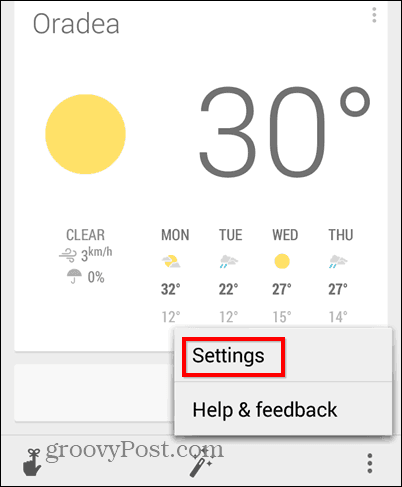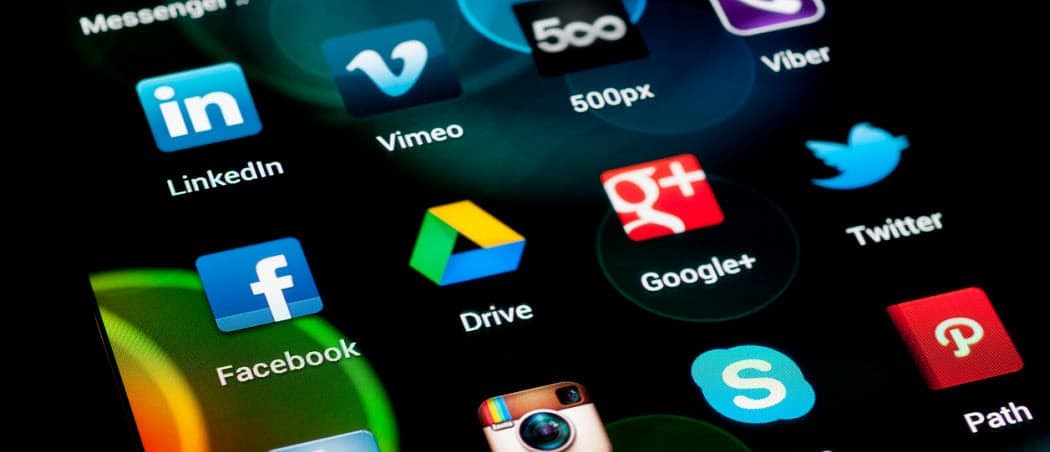Как да свържете Roku към Wi-Fi без дистанционно
Roku / / November 25, 2021

Последна актуализация на
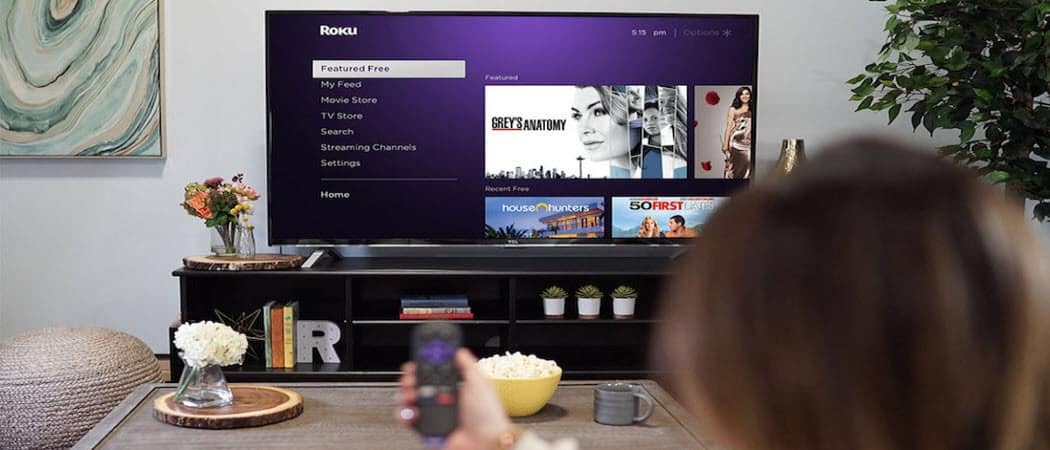
Ако сте загубили дистанционното за вашето устройство Roku, може да се наложи да използвате едно от тези решения, за да го свържете с Wi-Fi.
Използването на устройство Roku за поточно предаване на любимото ви съдържание към вашия телевизор е солиден избор. Той включва повече приложения за стрийминг от повечето други устройства за стрийминг. Има дори Приложението Apple TV Plus.
Но какво ще стане, ако загубите Wi-Fi сигнала си и също така загубите дистанционното? Ето как да свържете вашето устройство Roku към Wi-Fi (или Ethernet) без дистанционно.
Свържете Roku към Wi-Fi без дистанционно с приложението Roku
Дори и без физическото дистанционно, можете да използвате телефона си. Изтеглете дистанционното приложение Roku за Android или iOS.
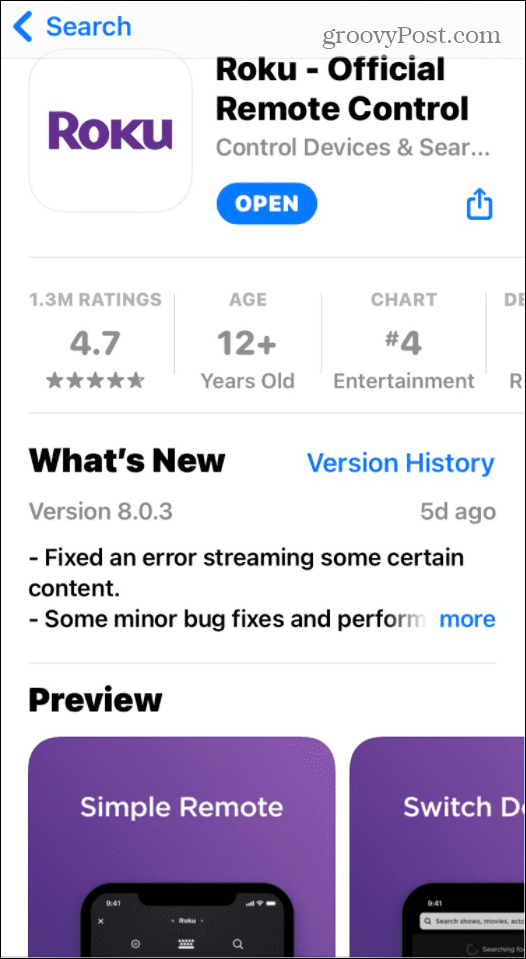
Когато приложението стартира за първи път, то ще ви преведе през различните му опции – включително дистанционното.
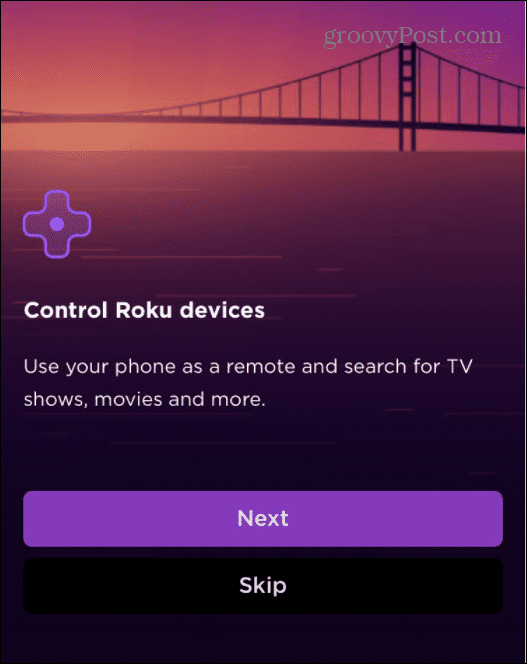
След това приложението ще ви подкани да влезете с вашия акаунт в Roku. Не е необходимо обаче да влизате. Вместо това можете да изберете
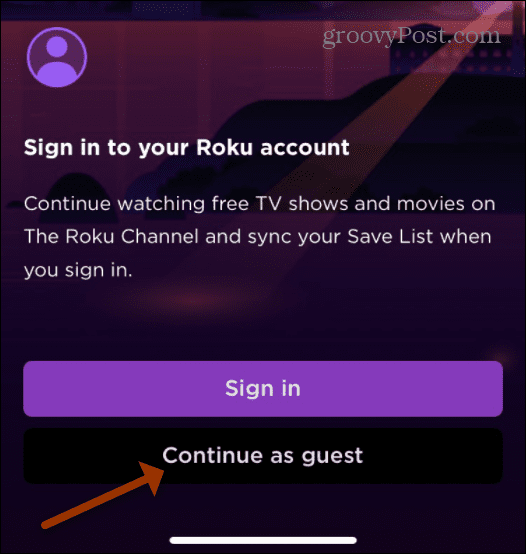
Натисни Устройства в долния десен ъгъл на лентата в долната част. Докоснете вашето устройство Roku, след което изберете Свържете се сега бутон.
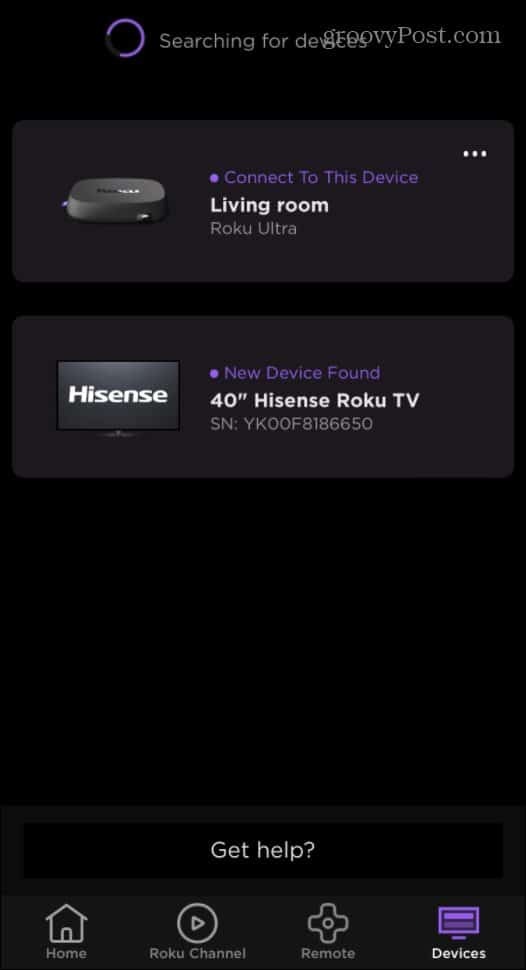
Сега докоснете Икона за дистанционно под откритото устройство Roku (името му ще се покаже в горната част). Докоснете У дома бутон или Добре бутон, за да събудите устройството Roku, свързано към вашия телевизор.
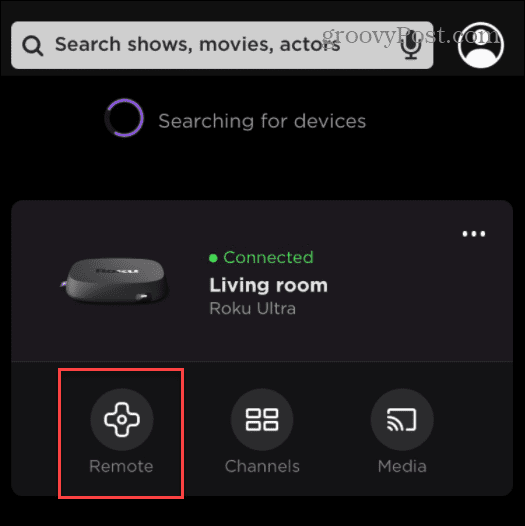
Сега, когато приложението Roku и устройството Roku „говорят“ един с друг, използвайте клавиша със стрелки, за да отидете Настройки > Мрежа > Настройка на връзка > Безжична връзка на устройството Roku. След това следвайте инструкциите на вашия телевизор, за да настроите Wi-Fi връзката.
Опитайте с разширение за Chrome
Ако не искате да използвате телефона си, можете да използвате компютъра си, за да контролирате своя Roku. Remoku е отличен вариант за това, което имаме обхванати в миналото. Инсталирайте разширението във вашия браузър Chrome или Microsoft Edge.
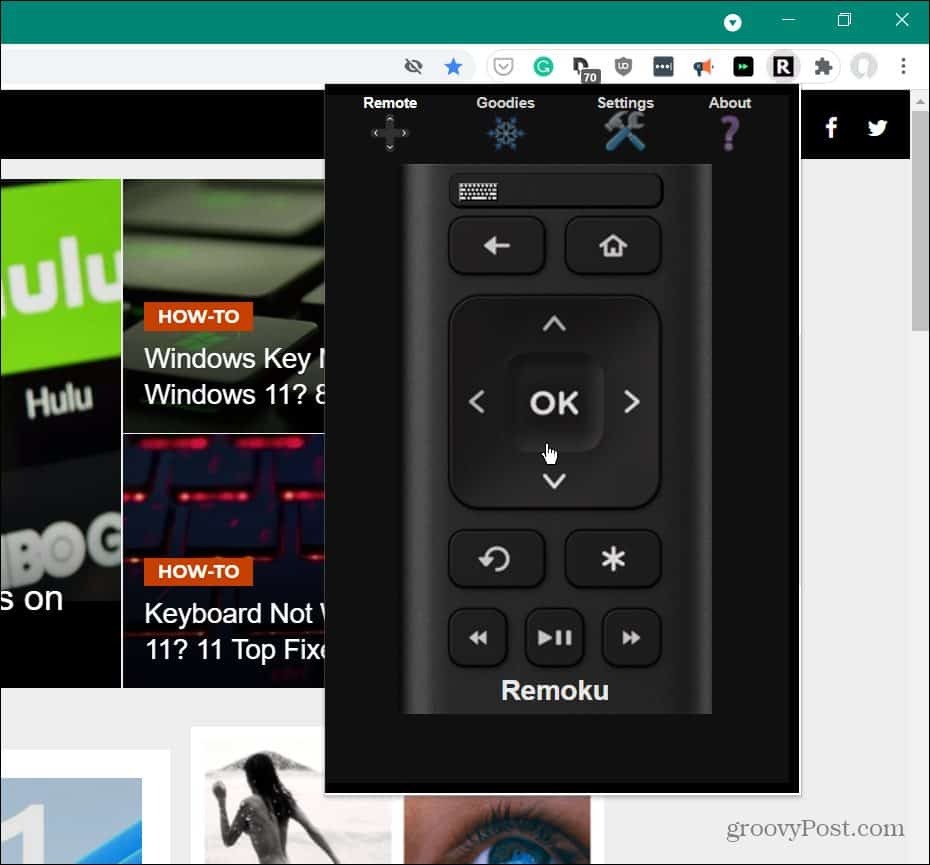
Използвайте Ethernet връзка
Този метод ще работи само на Roku устройства с Ethernet порт. Ethernet порт се намира само при модели Roku Ultimate, избрани Roku телевизори и Roku Streambar (USB към Ethernet адаптер). Стик за стрийминг като Roku Premiere или Streaming Stick+ не може да се свърже чрез Ethernet.
Свържете вашия Roku към вашия рутер чрез Ethernet кабел. Ако свързването на кабела към вашия рутер има смисъл във вашата домашна настройка, можете просто да го използвате. Не е нужно да се свързвате и с Wi-Fi.
Но за да настроите Wi-Fi, уверете се, че приложението Roku на телефона ви се свързва към същата мрежа. След това стартирайте приложението и намерете свързания Roku.
С помощта на отдалеченото приложение отидете на Настройки > Мрежа > Настройка на връзка > Безжична връзка.
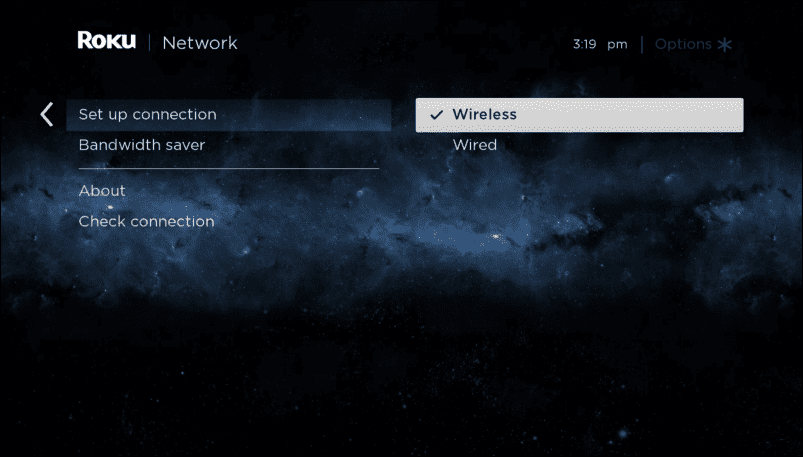
Намерете вашата Wi-Fi мрежа и я изберете.
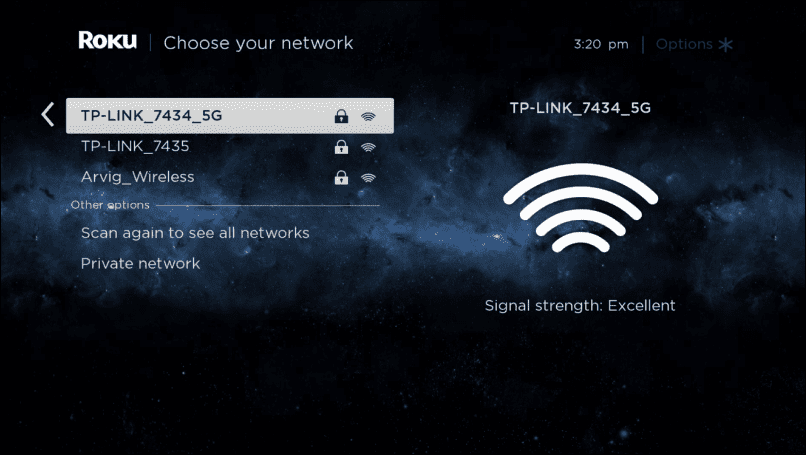
След това въведете паролата, за да се свържете с Wi-Fi мрежата.
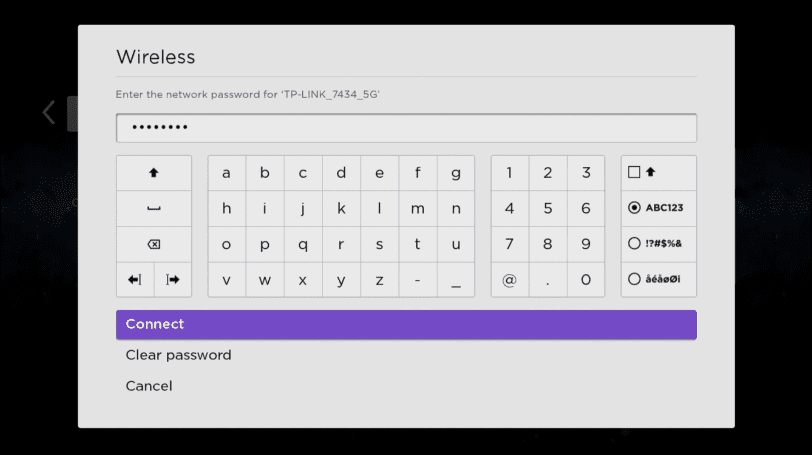
Липсата на вашето дистанционно Roku при свързване към Wi-Fi мрежа (и общата навигация, в този смисъл) може да бъде трудно. Надяваме се, че тези решения ще помогнат.
Използването на приложението Roku е най-добрият ви залог в повечето ситуации. Въпреки това, ако по-лошото се окаже най-лошото, можете да направите своето iPhone е гореща точка или завъртете своя Android в мобилна гореща точка. След това свържете Roku към него. Но в този случай може да сте подложени на ограничения на честотната лента и да ви бъдат начислени такси за надвишаване на ограничен план за данни.
Когато го стартирате, може да ви е интересно да гледате безплатна телевизия на живо на Roku. И знаете ли, че можете да използвате a Roku за сърфиране в интернет?
Как да намерите своя продуктов ключ за Windows 11
Ако трябва да прехвърлите своя продуктов ключ за Windows 11 или просто се нуждаете от него, за да извършите чиста инсталация на операционната система,...
Как да изчистите кеша на Google Chrome, бисквитките и историята на сърфирането
Chrome върши отлична работа със съхраняването на вашата история на сърфиране, кеш и бисквитки, за да оптимизира работата на браузъра ви онлайн. Нейното е как да...
Съвпадение на цените в магазина: Как да получите онлайн цени, докато пазарувате в магазина
Купуването в магазина не означава, че трябва да плащате по-високи цени. Благодарение на гаранции за съвпадение на цените, можете да получите онлайн отстъпки, докато пазарувате в...
Как да подарите абонамент за Disney Plus с цифрова карта за подарък
Ако сте се наслаждавали на Disney Plus и искате да го споделите с други, ето как да закупите абонамент за Disney+ Gift за...